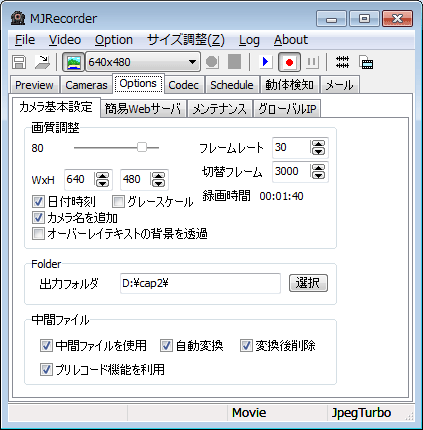●映像設定
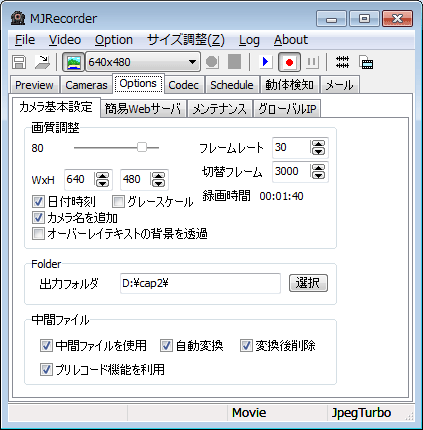
画像・映像の設定を行います
- 画質調整
0(低画質) 〜 100(高画質)を指定します。
高画質になるほど画像サイズは大きくなりますが、綺麗になります。
ただし、元々が劣化する Jpeg ですので、極端に高い数値を設定しても無駄です。
- WxH
録画を行う映像の横幅x縦幅を指定します。
受信した映像は、このサイズに拡大縮小が行われますので、出来る限りカメラ本体の画質と合わせるのが良いと思います。
- 日付時刻
映像内に日付時刻を追加します。(日付時刻自体は実行している PC の日付時刻となります)
カメラ側で日付時刻を追加するオプションがあり邪魔な場合は on / off して下さい。
- グレースケール
映像を強制的にグレースケールに落とします。録画サイズの軽減になりますが、映像はモノクロになります。
- カメラ名を追加
映像内にカメラ名を追加します。
複数個所を登録している場合、区別するのに役立ちます。
- オーバーレイテキストの背景を透過
日付やカメラ名、アラートレベルを表示する際に背景を透過します。
チェックを入れない場合はテキストの背景は白になります。
- フレームレート
録画する映像のフレームレートを指定します。
カメラの性能以上のフレームレートを指定しても殆ど意味はありません。
低いフレームレートを指定することにより録画映像のサイズを小さくすることができます。
- 切り替えフレーム
録画を行っている場合、このフレーム数に達した時点でファイルの切り替えを行います。
録画時間はフレームレートと切り替えフレームで1ファイル辺りの録画時間となります。
MotionJpeg の場合大体、640x480xカラー、15fps で 30分録画すると 450M 前後になります。
- 出力フォルダ
指定したフォルダにファイルが出力されます。
- 中間ファイル
中間ファイルの設定を行います。
中間ファイルは MJRecorder が録画データを録画終了後に変換を行う為のオリジナルのフォーマットで記録を行います。
メリットとして録画後にエンコードの負荷が低減されますが、デメリットとしてストレージ容量を多く利用します。
プリレコード機能を利用する場合は「中間ファイルを利用する」「自動変換」が共に有効になっている必要があります。